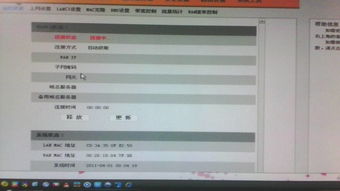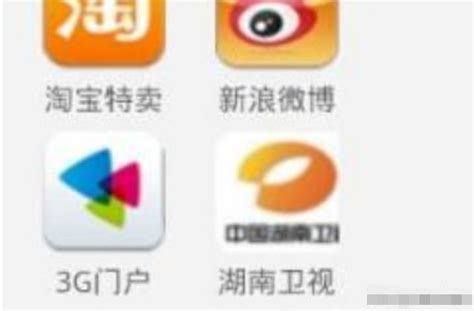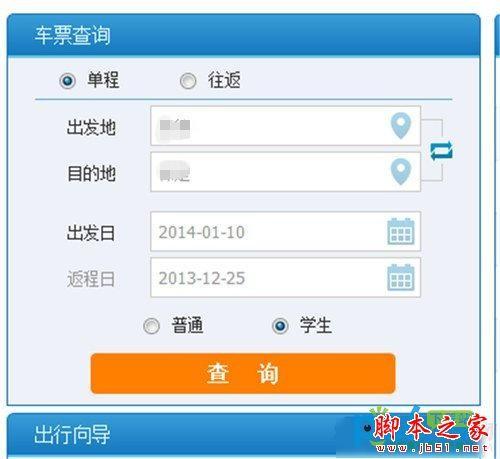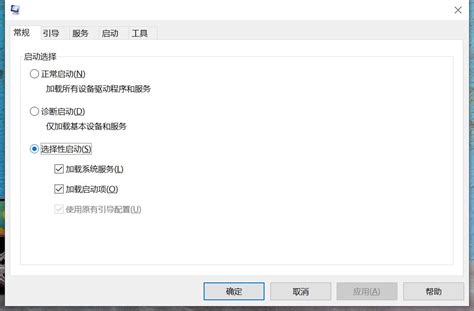浏览器卡顿时的快速刷新方法
当我们在日常的网络冲浪中,经常会遇到浏览器卡住不动的情况。这可能是由于多种原因造成的,比如网络连接不稳定、网页本身的问题、浏览器缓存过多或者计算机性能不足等。浏览器卡住不仅影响我们的上网体验,有时还会导致重要数据的丢失或网页无法正常使用。那么,当遇到浏览器卡住时,我们应该如何刷新以恢复正常呢?下面,我将详细介绍几种常见的解决方法。

首先,最基本的解决方法是直接使用浏览器自带的刷新功能。大多数浏览器在地址栏旁边都有一个圆形的刷新按钮,点击它就可以重新加载当前网页。如果网页只是暂时性的卡顿,这种方法通常能够快速解决问题。然而,如果点击刷新按钮后,网页依然没有反应,那么我们可能需要尝试更进一步的解决步骤。

第二种方法是使用快捷键进行刷新。不同的浏览器可能有不同的快捷键组合,但一般来说,按下“Ctrl+F5”或“Cmd+Shift+R”(在Mac上)可以强制浏览器重新从服务器加载网页,忽略缓存。这种方法在处理由于缓存问题导致的网页卡顿时特别有效。如果你发现某个网页总是加载缓慢或者显示错误内容,不妨尝试一下这种强制刷新的方法。
如果上述两种方法都无法解决问题,那么可能是浏览器本身或者计算机系统出现了问题。此时,我们可以尝试重启浏览器。关闭浏览器进程,然后重新打开,通常能够清除一些临时的内存占用,从而恢复浏览器的正常运行。有些浏览器在长时间运行后可能会占用大量的内存资源,导致响应速度变慢甚至卡顿。因此,定期重启浏览器也是保持其流畅运行的一个好习惯。
除了重启浏览器,有时候我们还需要清理浏览器的缓存和Cookie。缓存和Cookie是浏览器为了提高加载速度而存储的临时数据,但过多的缓存和Cookie也可能导致浏览器运行缓慢甚至崩溃。大多数浏览器都提供了清理缓存和Cookie的选项,在设置菜单中可以找到。清理完成后,重新加载网页,看看是否能够恢复正常。
另外,一些插件或扩展程序也可能导致浏览器卡顿。如果你安装了多个插件或扩展程序,它们可能会相互冲突或者占用大量的系统资源。此时,我们可以尝试禁用一些不必要的插件,看看是否能够解决问题。在浏览器的插件管理页面,你可以查看已安装的插件并禁用它们。如果禁用某个插件后,浏览器恢复了正常运行,那么你可能需要考虑卸载这个插件或者寻找一个更稳定的替代品。
此外,浏览器卡住有时还与硬件资源不足有关。如果你的计算机内存较小或者处理器性能较低,那么在同时打开多个标签页或运行大型网页时,浏览器可能会因为资源不足而卡顿。在这种情况下,关闭一些不必要的标签页或应用程序,释放一些内存和处理器资源,可能有助于恢复浏览器的正常运行。同时,升级计算机的硬件配置也是一个长期解决浏览器卡顿问题的方法。
有时候,我们还需要检查网络连接是否稳定。不稳定的网络连接可能导致网页加载缓慢或无法加载。如果你怀疑网络连接有问题,可以尝试重启路由器或调整网络设置。另外,使用有线连接代替无线连接也可能提高网络稳定性,从而减少浏览器卡顿的情况。
对于使用移动设备上网的用户来说,如果浏览器卡住不动,可以尝试关闭并重新打开浏览器应用。此外,清理手机的缓存和垃圾文件也可能有助于解决浏览器卡顿的问题。如果手机运行的是老旧或资源占用较高的浏览器版本,考虑升级到最新版本或更换一个更轻量级的浏览器也是一个不错的选择。
另外,值得注意的是,有些网页本身可能存在编码错误或资源加载问题,导致浏览器无法正常显示或响应。在这种情况下,除了尝试上述方法外,我们还可以向网页的开发者反馈问题,或者寻找其他可靠的来源获取相同的信息。
除了上述解决方法外,我们还可以采取一些预防措施来减少浏览器卡住的情况发生。比如,定期清理浏览器缓存和Cookie,禁用不必要的插件和扩展程序,保持浏览器和操作系统的最新版本,以及优化计算机的硬件配置等。这些措施不仅能够提高浏览器的运行速度,还能够提升整体的上网体验。
总的来说,当遇到浏览器卡住的情况时,我们不必过于慌张。通过尝试刷新功能、快捷键、重启浏览器、清理缓存和Cookie、禁用插件、检查网络连接以及采取预防措施等方法,我们通常能够解决这个问题并恢复正常的上网体验。当然,如果问题依然存在,那么可能需要考虑更深入地检查计算机系统或寻求专业的技术支持了。希望以上内容能够帮助你在遇到浏览器卡住时迅速找到解决问题的方法。
- 上一篇: 如何轻松修改QQ密码
- 下一篇: 空调外机罢工?快速解决指南!
-
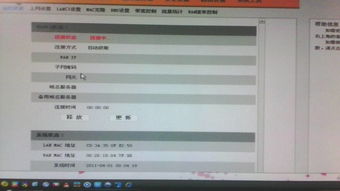 电脑网页变灰色,解决方法!资讯攻略11-11
电脑网页变灰色,解决方法!资讯攻略11-11 -
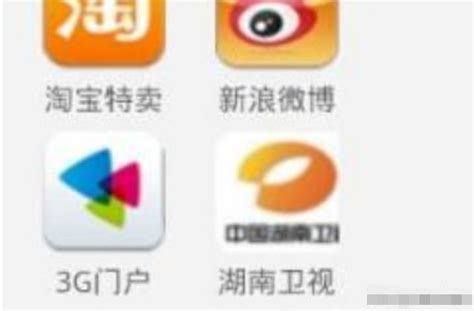 湖南卫视最新在线直播观看方法 - 直播观看渠道指南资讯攻略11-06
湖南卫视最新在线直播观看方法 - 直播观看渠道指南资讯攻略11-06 -
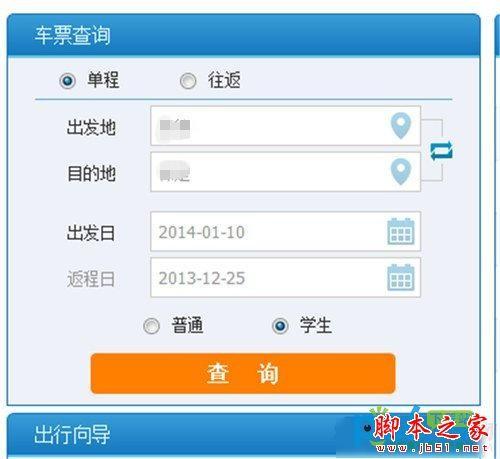 搜狗12306抢票专用浏览器:高效抢票实战指南资讯攻略11-20
搜狗12306抢票专用浏览器:高效抢票实战指南资讯攻略11-20 -
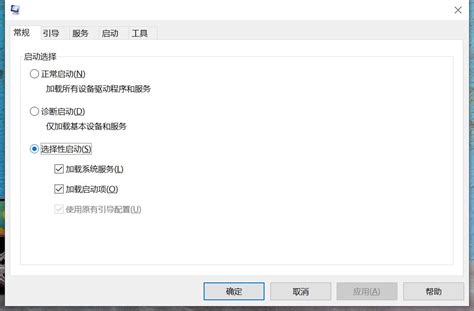 电脑卡顿反应慢?快速解决方法来了!资讯攻略11-03
电脑卡顿反应慢?快速解决方法来了!资讯攻略11-03 -
 手机QQ视频卡顿无声?快速解决方法来了!资讯攻略04-13
手机QQ视频卡顿无声?快速解决方法来了!资讯攻略04-13 -
 解决Win7系统下IE11浏览器网页频繁卡顿无响应问题资讯攻略11-27
解决Win7系统下IE11浏览器网页频繁卡顿无响应问题资讯攻略11-27